Neo SENSI MUSIC User Manual [es]
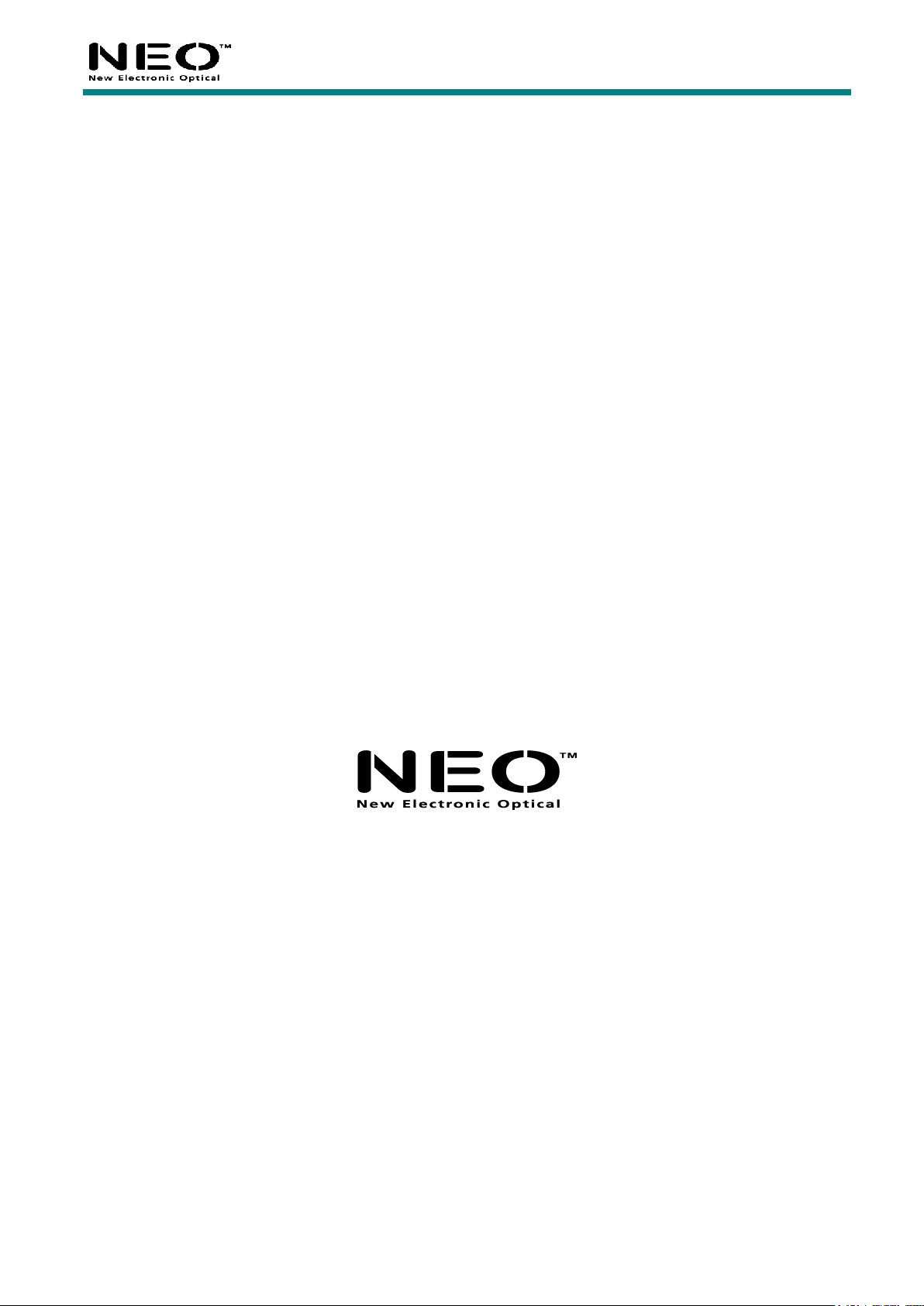
MANUAL DEL USUARIO
SENSI Music
por
- 1 -
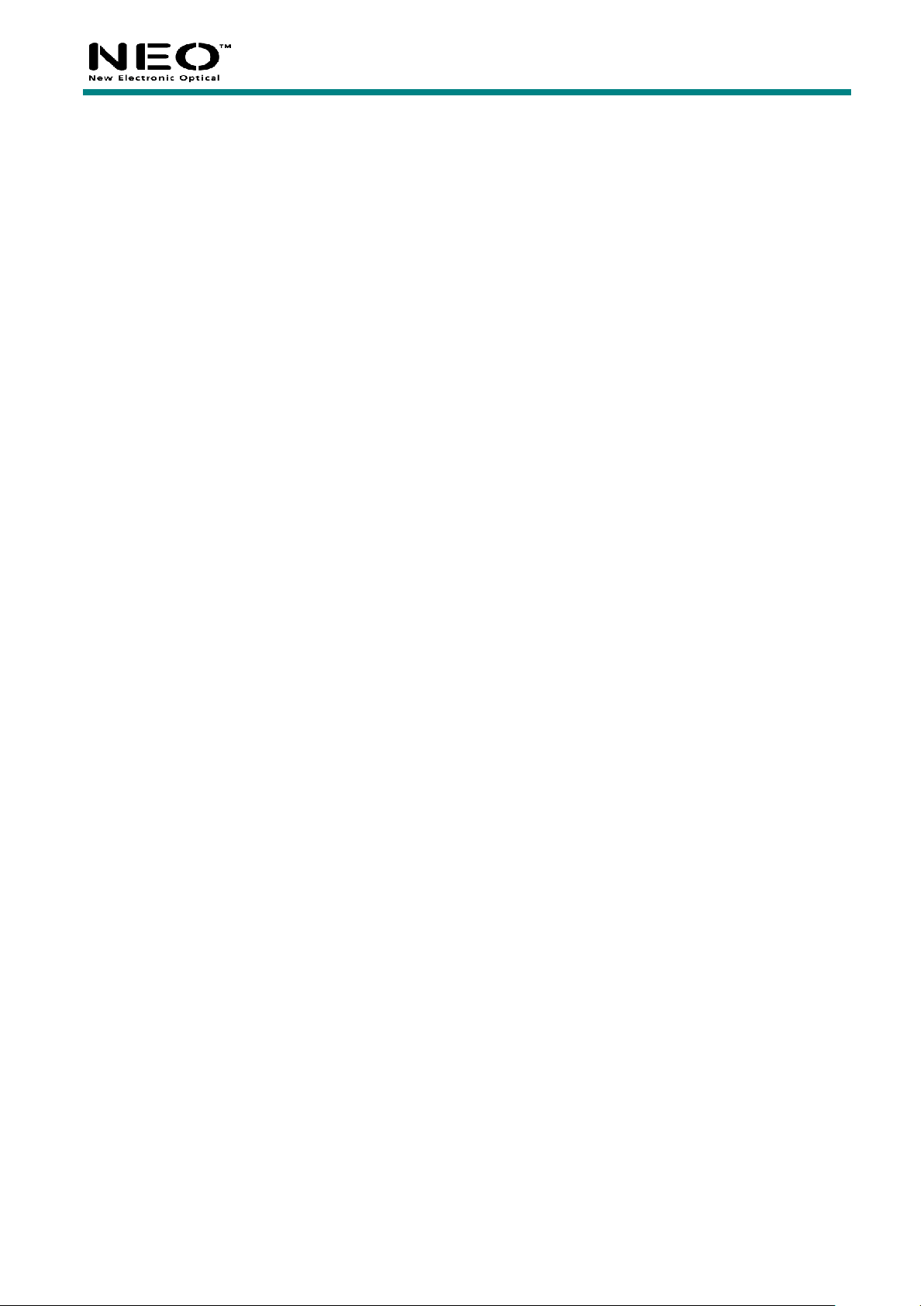
INDICE
RESUMEN DE CARACTERÍSTICAS 3
INTRODUCCIÓN 4
Definición de botones y mandos. 4
Pantalla de visualización 4
Indicador de batería 5
FUNCIONES PRINCIPALES 5
Entrar en el menú 5
Pantalla previsualización 5
Ajuste de volumen 5
Encendido ON/OFF 5
Reproducir/Pausa 5
Grabar/Pausa 6
Reproductor música 6
Visualización del nombre de la canción 6
Grabación de voz 7
Grabar 7
Selector del tipo de grabación 7
Reproducción del archivo grabado 8
.ACT conversión de archivo a WAV 8
FM Radio (si disponible) 9
PARÁMETROS DEL SISTEMA 10
Entrar en los parámetros del sistema 10
Lista de parámetros del sistema 10
Descripción de los parámetros del sistema 10
Utilizar el reproductor MP3 como un disco USB
11
Actualización del firmware MP3 12
OTROS PARÁMETROS 14
Seleccionar un directorio diferente 14
Borrar archivo 14
Reproducción en bucle (sub-menú reproducción) 15
Velocidad de reproducción 15
Modo de repetición en bucle 15
Repetición A-B 16
Función Comparar 17
El número de veces de una repetición 17
Repetición de un intervalo 17
Función de encriptado del disco 17
LOCALIZACION Y RESOLUCION DE PROBLEMAS 19
ESPECIFICACIONES 20
- 2 -
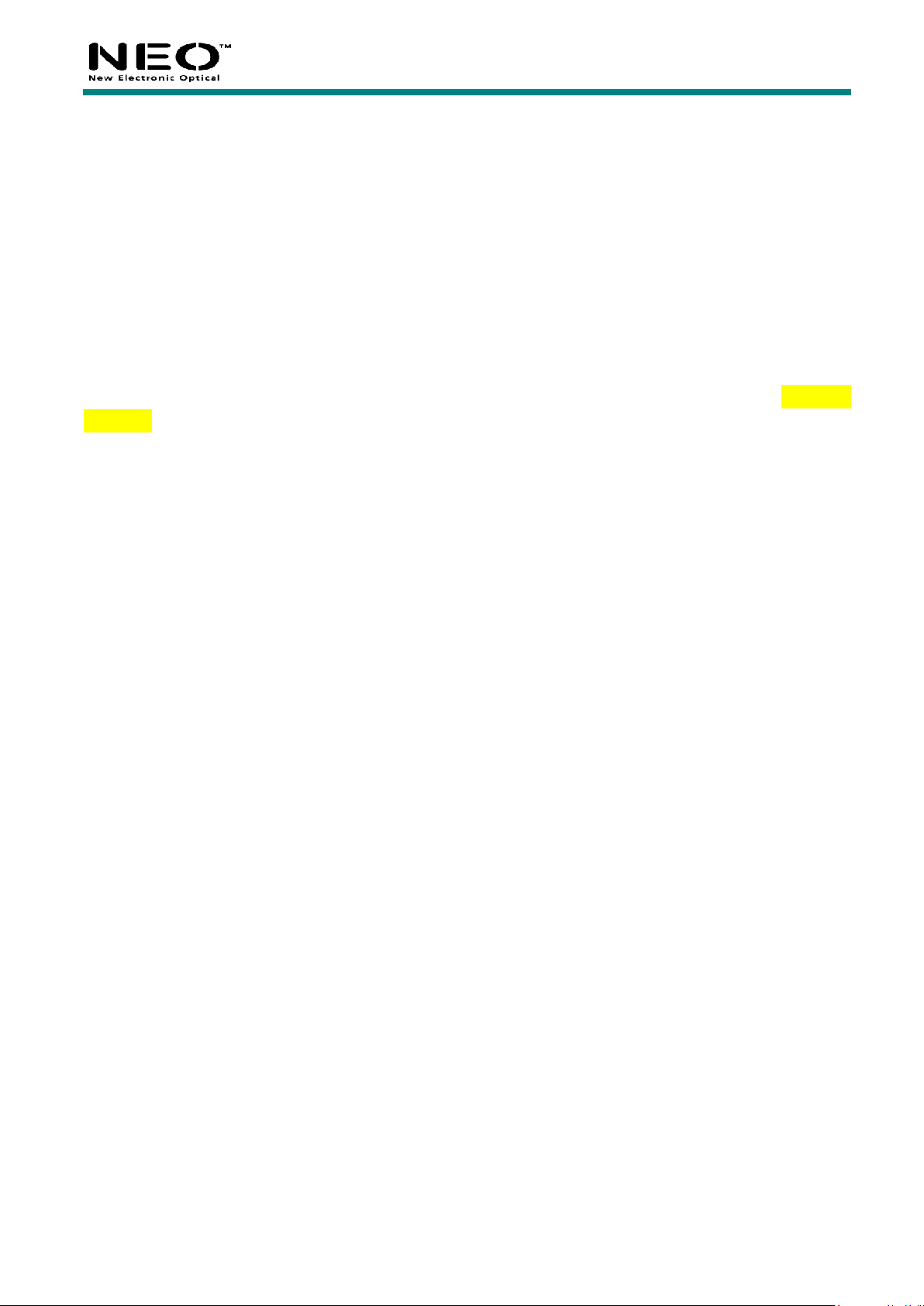
Este artículo es un producto de la nueva generación de reproductores de MP3 compatible
con MP1, MP2, MP3, WMA, WMV, ASF, WAV y otros tipos de formatos de archivos de
música.
RESUMEN DE SUS CARACTERÍSTICAS
● Compacto.
● Compatible con virtualmente todos los formatos de archivos de música como por ejemplo:
MP1,MP2,MP3,WMA,WMV,ASF,WAV etc.
● Soporta actualizaciones de firmware. La última versión de firmware puede descargarse
desde la página Gembird (www.gembird.nl).
● Radio FM disponible. Utilizando el sintonizador automático o manual, el dispositivo puede
memorizar más de 40 emisoras de radio diferentes. Frecuencia de entrada desde 87Khz a
108Khz.
● No se necesitan drivers para Windows 2000 o superior. El reproductor MP3 puede ser
utilizado como un disco USB extraíble.
● Encriptado y partición de disco. Utilizando las herramientas de software que se incluyen es
posible encriptar y crear particiones del espacio de disco como se desee.
● Grabación/Reproducción. Gracias al grabador vocal incorporado, los archivos grabados
pueden guardarse en formatos .WAV o .ACT. Se puede señalar un segmento grabado para
compararlo o repetirlo más tarde; también muy útil para aprender un idioma en solitario.
● Los parámetros de ecualización incluyen Natural, Rock, Pop, Classic, Soft, Jazz, DBB
● Pantalla con retro-iluminación de 7 colores.
● Los modos de reproducción de música incluidos son: Normal, Carpeta, Repetir una vez,
Repetir la carpeta, Repetir todo, ordena aleatorio, Introducción (Scan).
●Temporizador. Se puede programar la hora de apagado o usar un temporizador para apagar
el dispositivo.
- 3 -
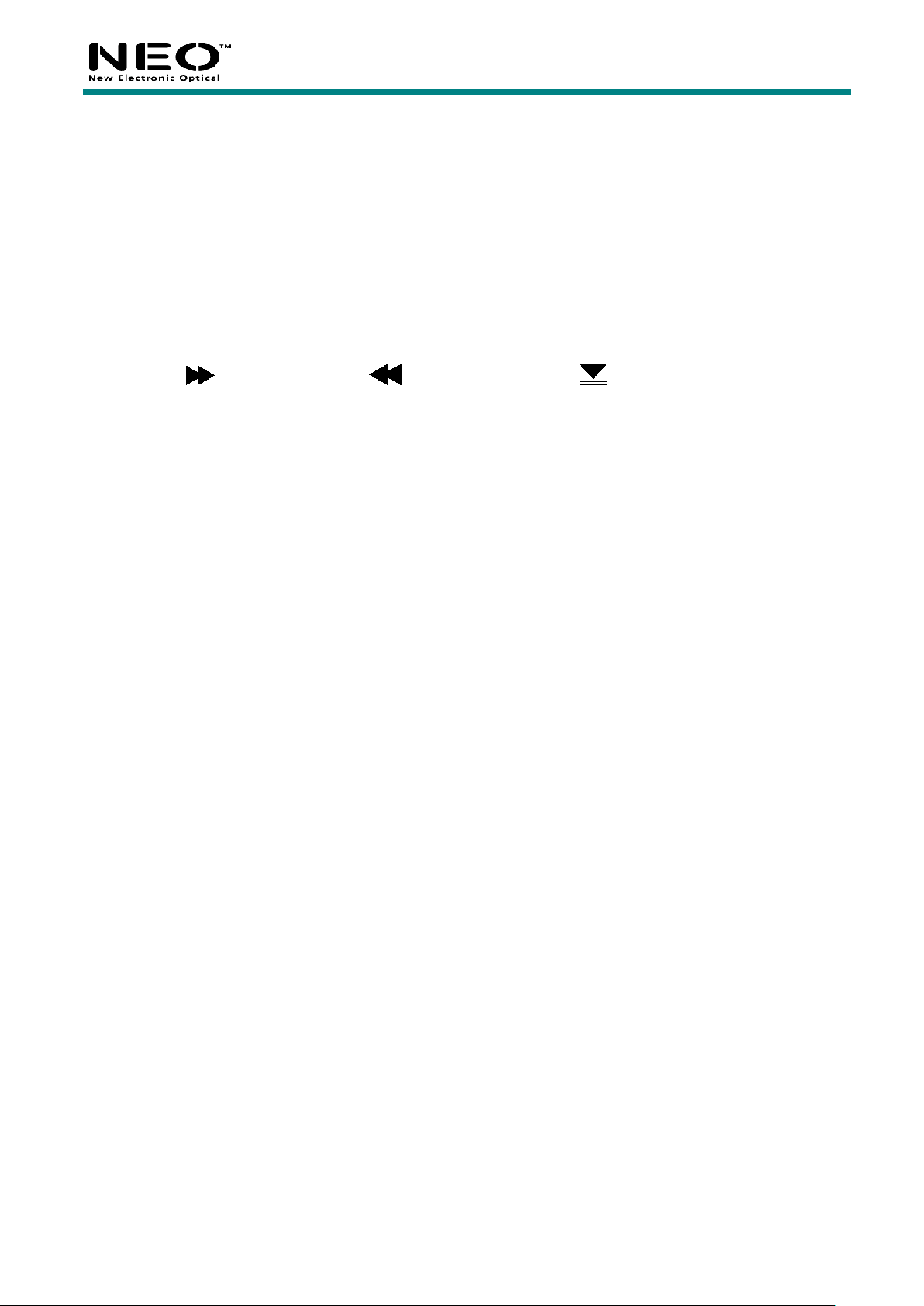
INTRODUCCIÓN
Enhorabuena por haber comprador este reproductor MP3! Antes de empezar a utilizarlo,
lea con atención este manual, por favor. Debido a nuestra constante mejora de la fabricación,
el reproductor MP3 que acaba de adquirir podría ser ligeramente distinto al descrito en este
manual.
Definición de botones y mandos
- Avance rápido; - Retroceso rápido; - Reproducción/Pausa
1.“Play/Pause”: Encendido ON/PLAY/STOP/OFF.
2.“Modo”: Botón de validación general.
3.“VOL+”: Aumenta el volumen. Acelera.
4.“VOL–”: Baja el volumen. Ralentiza.
5
.“Forward”: Siguiente. Avance rápido. Siguiente.
.“Backward”: Anterior. Retroceso rápido. Anterior
6
7.“USB”: Conector USB.
8.“Earphone jack”: Conector de auriculares estándar.
Definición de la utilización de los botones
Los botones pueden usarse de tres maneras diferentes:
Pulsar: Apretar el botón y soltarlo inmediatamente.
Pulsación larga: pulsar, mantener pulsado el botón durante 2 segundos
aproximadamente y después soltarlo.
Pulsar y mantener: Pulsar y mantener pulsado el botón.
- 4 -
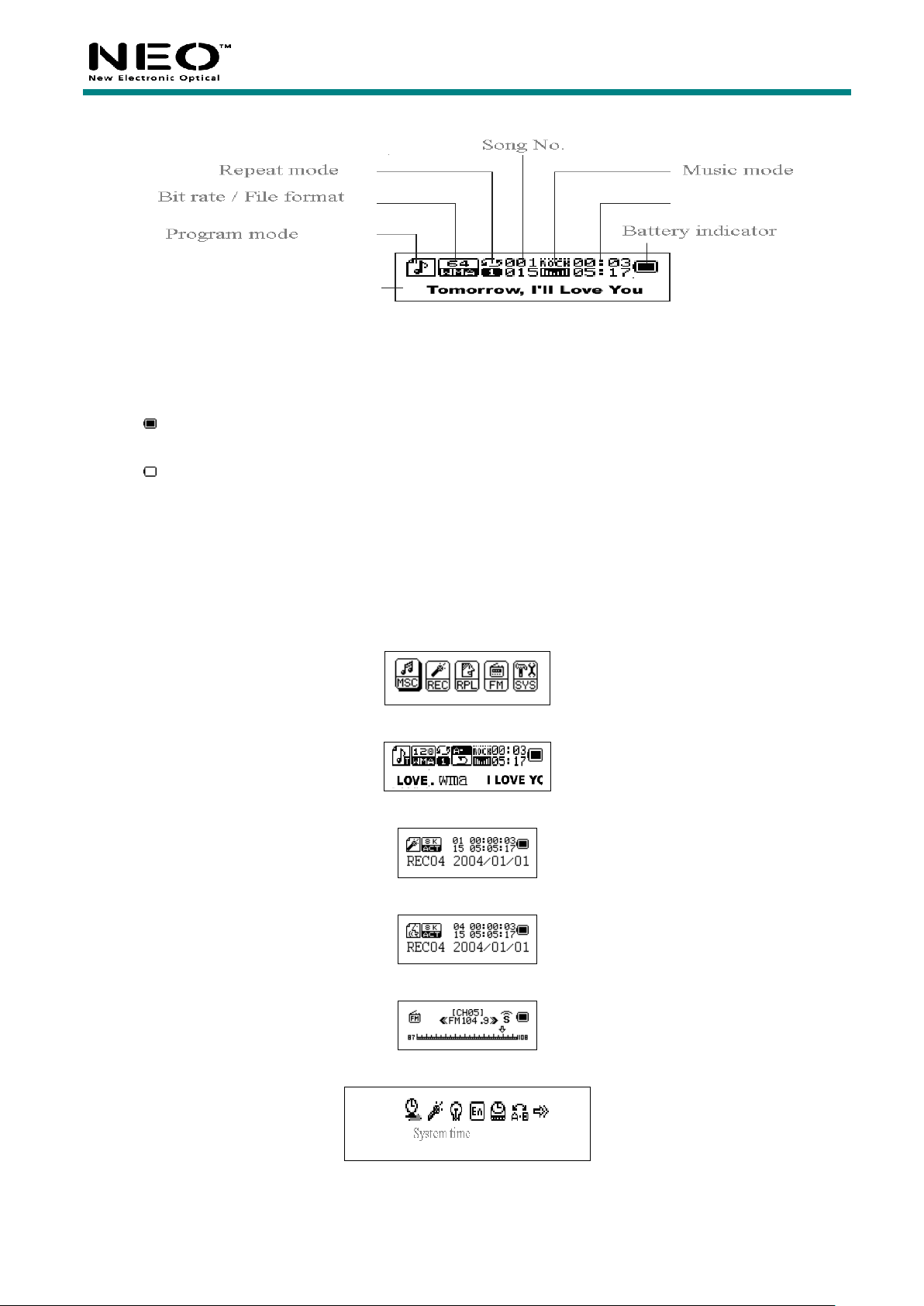
Pantalla de visualización
Indicador de batería
Muestra el estado de carga de la batería.
Cuando la batería está completamente cargada aparece la señal del dibujo (un
cuadrado negro)
Cuando la batería está baja el cuadrado está vacío.
FUNCIONES PRINCIPALES
Entrar en el Menú
Apretar el botón “Modo” para entrar en el menú. Existe el menú principal y muchos
submenús.
Previsualización pantalla
o La pantalla del menú principal se muestra a continuación:
o Pantalla del modo de música:
o Pantalla del modo de grabación:
o Pantalla del modo de reproducción:
o Pantalla del modo FM:
o Pantalla de parámetros del sistema:
o Conexión con la pantalla de un PC:
- 5 -
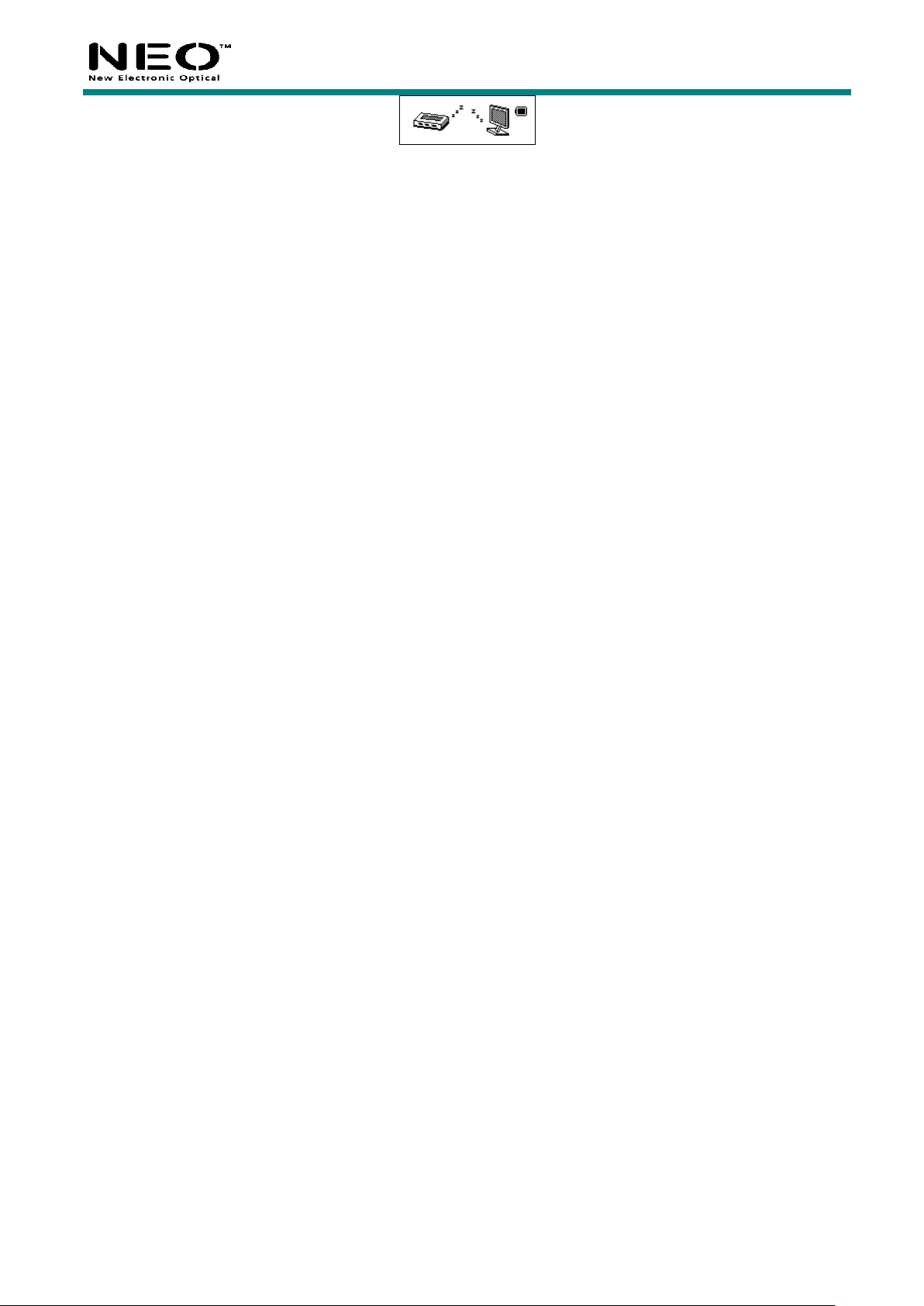
Ajuste del volumen
Pulsar “VOL+” para aumentar el volumen.
Pulsar “
VOL–” para bajar el volumen.
Encendido ON/OFF
Pulsar y mantener el botón “Play/Pausa” para poner en marcha el reproductor
MP3.
Mientras el MP3 está funcionando, pulsar y mantener “
el reproductor MP3.
Play/Pausa
En el modo Música pulsar el botón “Play/Pausa” para reproducir la música.
Play/Pausa” para apagar
- 6 -
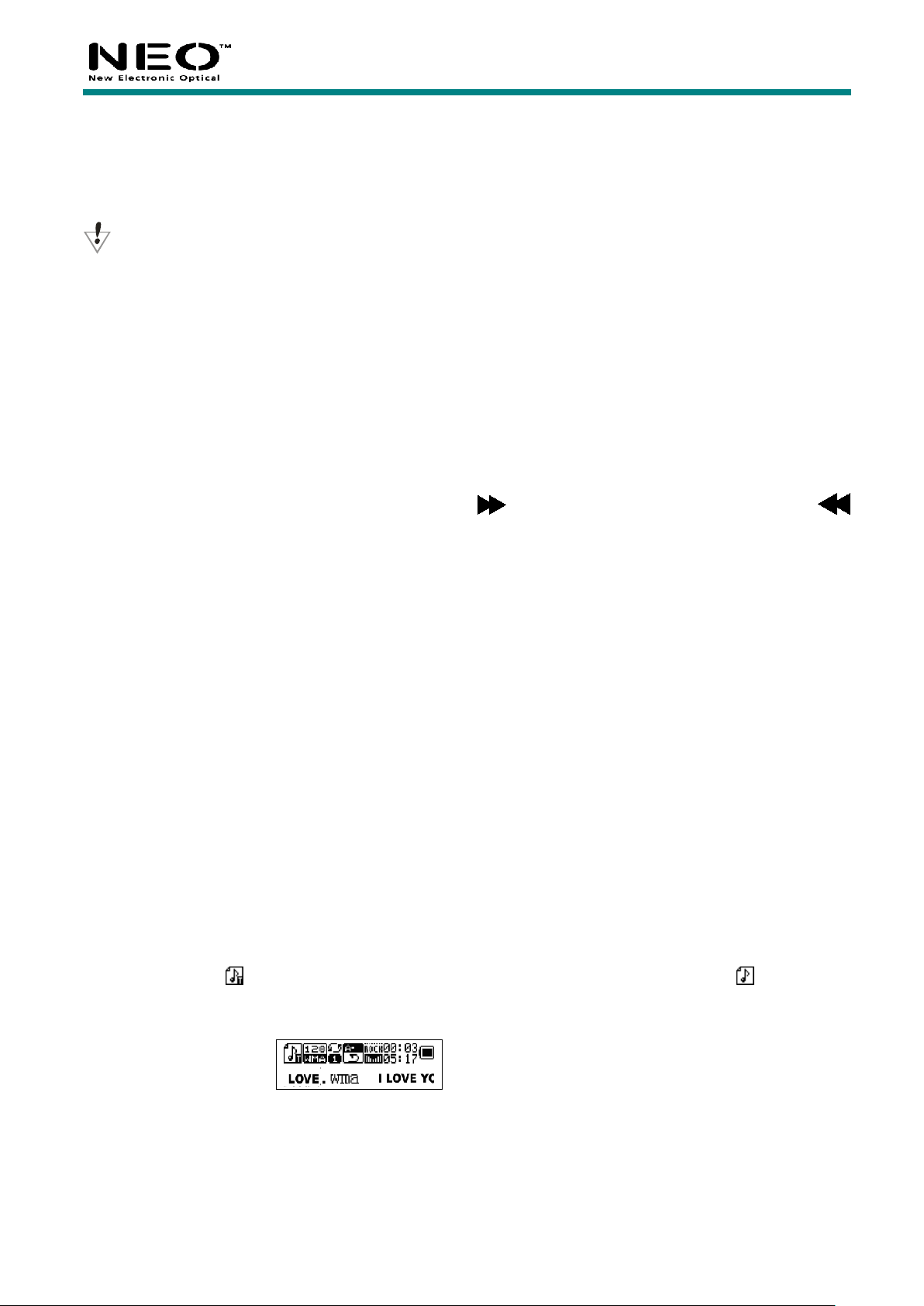
Grabación/Pausa
En el modo de grabación pulsar el botón para iniciar o detener la grabación, pulsar
el botón durante más de 2 segundos (pulsación larga) para detener la grabación.
En cualquier modo puede pulsar el botón “Modo” durante más de 2 segundos
(pulsación larga) para ir al menú principal.
Reproductor música
Por favor siga los pasos siguientes:
1. Conecte su auricular al conector para auricular del reproductor MP3.
2. Pulse el botón “Play/Pausa” durante 2 segundos (pulsación larga) para encender
el MP3, entre en el modo >Música, y pulse el botón
escuchar la música.
Play/Pausa” de nuevo para
3. Seleccione música: Apriete el botón
botón para seleccionar el siguiente,
para seleccionar el anterior.
4. Control del volumen: VOL+ : Aumenta el volumen VOL
−
: Disminuye el
volumen
Visualización del nombre y del texto de la canción
Este MP3 soporta el formato de archivo de letras de canciones “*.LRC”, con el archivo
LRC el MP3 puede visualizar el texto de la canción de forma sincronizada con la reproducción
de la misma.
o Como usar el archivo de texto (*.LRC)?
El .LRC debería tener el mismo nombre que el archivo de la canción
Por ejemplo:
Si el nombre de la canción es: Love.mp3
El nombre del archivo de la letra de la canción debería ser: Love.lrc
o Como asegurarse de que el MP3 ha reconocido el archivo LCR con la letra de la
canción?
El icono mostrado en la parte izquierda de la pantalla durante la reproducción de
música será si la canción tiene la letra, en caso contrario el icono será “ ”.
Más abajo se muestra el ejemplo de la visualización en pantalla con la letra de
una canción:
- 7 -
